年賀状無料テンプレートJPG・PNGの違いと使い方
年賀状の無料テンプレートは殆どがJPGがPNGファイルで提供されます。
どちらのファイルもDLしたテンプレートをそのまま印刷するのであれば、その違いにを特に気にすることはありません。
しかし、DLした無料テンプレートを編集して何度か上書き保存をするような使い方をする場合には、少し知っておいた方が良いことがあります。
例えば、年賀状の無料テンプレートとして人気のキャノン(Creative Park)のものは写真フレームを除き基本的にはJPGファイルになります。

JPGファイルは写真や色彩豊かな画像を小さな容量で高画質に表現できる利点があります。
上記の画像はJPGでは979KBですが、PNG(24/32)になると約1.6MBと大幅にファイルは大きくなります。 なので、画像(特に写真)の保存はJPGの方が適していると言えます。しかし、これは編集の必要がなく閲覧したり印刷する場合と言った方が良いでしょう。

年賀状作成の場合、元のテンプレートを編集してアレンジされる方も少なくないと思います。その際、1日少しずつ完成までに何日もかけて、何度も上書き保存されたJPGの画像は、その都度劣化していきます。

これは少し難しい話をしますと、PC上の画像データが演算処理により圧縮されるためです。なので、写真入りの年賀状、画質にも拘った年賀状を作成したい方にはご注意ください。
PhotoShopなど画像保存の際に画質を設定できますが、画質100で保存しても、これは画質を100%維持する…という意味ではなく、画質は劣化します。
参考サイトによれば、100→4.3%、90→34.9%、80→54.6%ファイルが圧縮され、それに伴う劣化が検証されていました。
一度の上書き保存でこれだけ違う訳ですから繰り返して上書きした場合には尚更です。
PCやスマホの画面上では分かり難いかも知れませんが…「印刷してみたら思ったほど綺麗な年賀状ではなかった。」こんな事があるかも知れません。
一方、PNGは「可逆圧縮」の画像形式といわれ、何度保存しなおしても画質が劣化しないのです。
予め、編集を必要とするなら、画質の面から考えますと完成するまでファイルは大きくなってしまいますがPNGで保存しておき、完成時にJPGで保存する方が良いです。
これらなら劣化を最低限に抑えることができます。ですが年賀状の場合、何十枚もテンプレートを残しておくこともないと思いますので、JPGに戻す必要の余りないかな…。

また、PNGの大きな特徴として、年賀状写真フレームの様に透過(透明色)、

半透明色(透過の度合)が利用できることです。

(GIFというファイルも透明色が使えますが年賀状テンプレートとでの提供されていませんのでここでは割愛しています。)
少し余談になりますが、当サイト内でも無料テンプレートのおすすめサイトとしてご紹介している年賀状ACさん、2020年も非常に多くのデザインが公開されています。
その中には写真フレームもたくさん用意されているのです。

こちらのサイトの場合、デザインのファイル形式をユーザー自身が選んでダウンロードするのですが、写真フレームであってもJPGを選んでしまうと透過されていないテンプレートになってしまいます。

写真フレームの場合はPNG若しくはご存知であればEPSファイルをダウンロードしてください。
以上、年賀状テンプレートのファイル形式の違い、メリット・デメリットを簡単ですがご説明させていただきました。
プリントアウトするだけでしたら余り気にしなくても差し支えありませんが、カスタマイズ予定のある方、写真入り年賀状を作成したい方は基本的にPNGファイルを使いましょうね。

コメント
- トラックバックは利用できません。
- コメント (0)


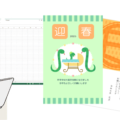




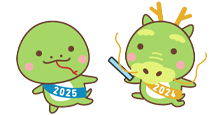
この記事へのコメントはありません。